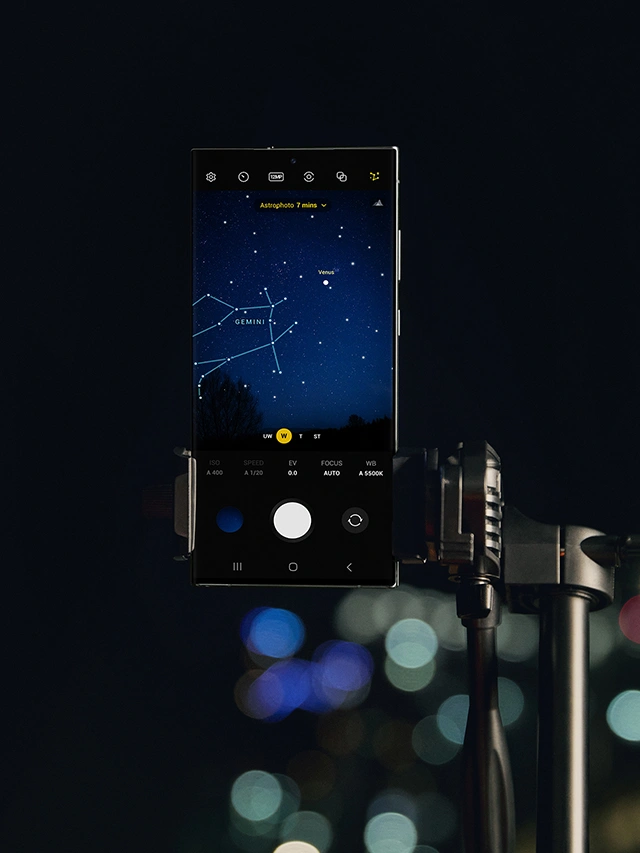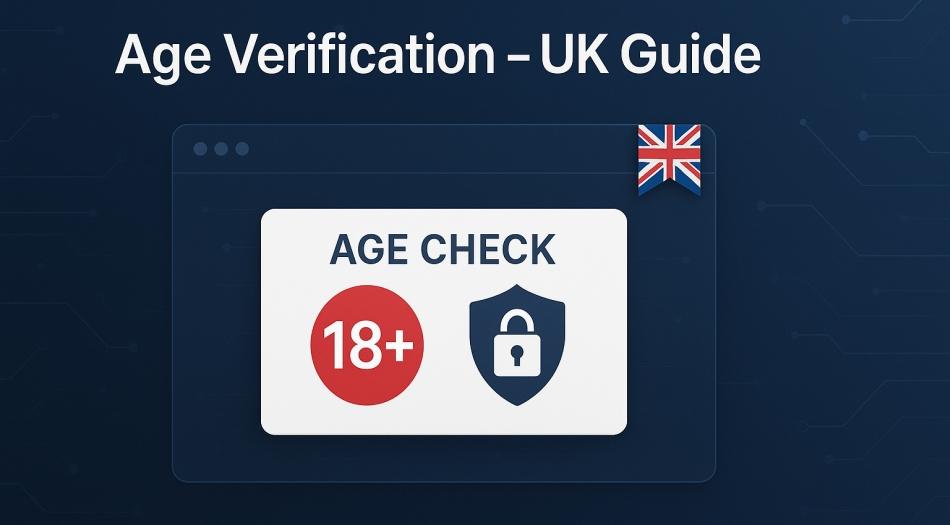修复 Minecraft(Windows PC)中的连接重置错误
我的世界是一款开放世界视频游戏,允许玩家探索和创建自己的虚拟世界。然而,在玩游戏时遇到连接错误可能会令人沮丧。玩家可能面临的错误之一是《我的世界》中的“连接重置”错误。当互联网连接出现问题,导致服务器重置连接时,就会出现此错误。这可能会导致玩家失去进度或完全与游戏断开连接。本文将探讨导致此错误的一些最常见原因,并提供解决方案来帮助玩家修复该错误。
确保您尝试加入的服务器运行正常。为此,请导航至本页,您可以在其中验证服务器状态、玩家数量以及服务器上运行的 Minecraft 版本。
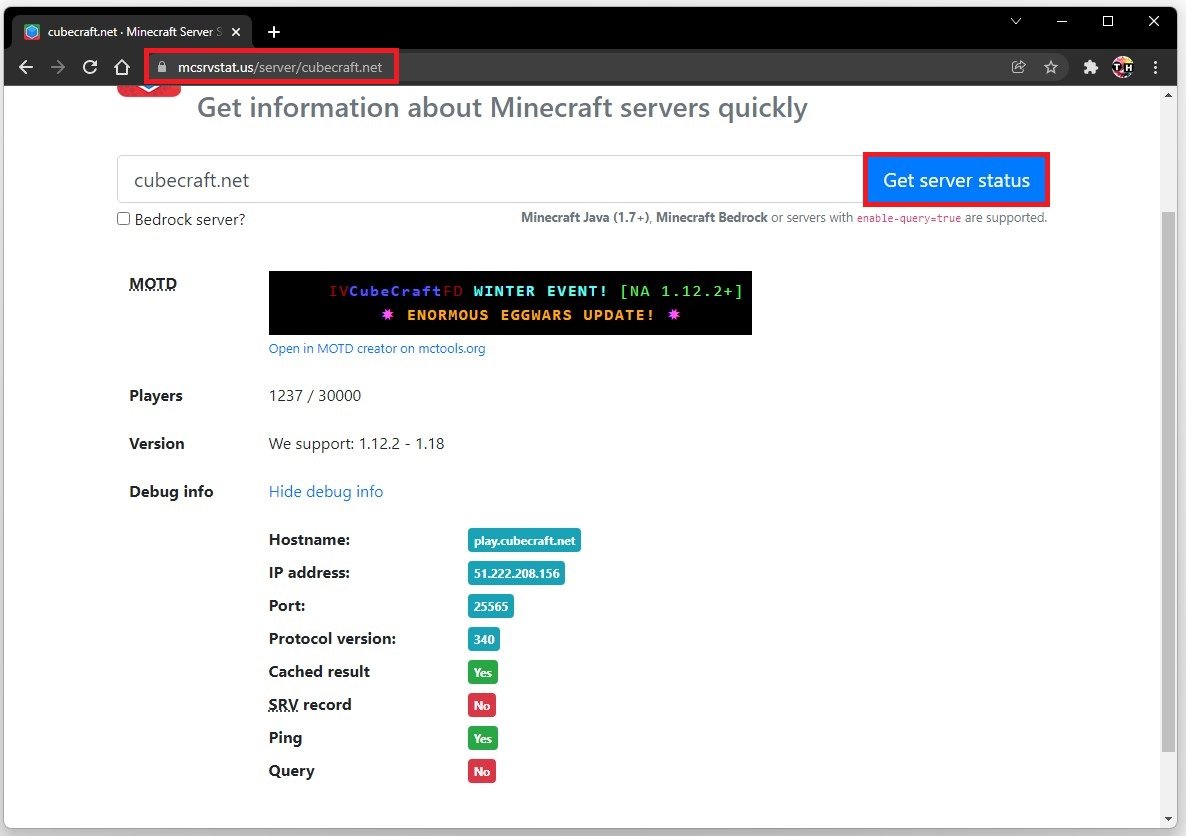
输入 Minecraft 服务器 IP
测试您的互联网连接速度和延迟
如果服务器已启动并正在运行,则问题可能与您的网络连接有关。请务必通过访问来测试您的连接测速网。一个正常的上传及下载不间断的速度对于稳定的游戏体验至关重要。尤其是你的平应保持在 100ms 以下。考虑可能在您的系统上运行的任何 VPN 服务。或者在游戏中关闭 VPN。
连接改进技巧
使用以太网电缆以确保最佳的连接。如果您必须使用 Wifi 连接,请重新启动路由器或调制解调器(如果您有一段时间没有这样做),并减少连接到同一网络的设备数量。

测试您的互联网连接的平均上传和下载速度
结束网络密集型流程
打开你的任务管理器通过在开始菜单搜索中搜索它。在表现选项卡,单击打开资源监视器。
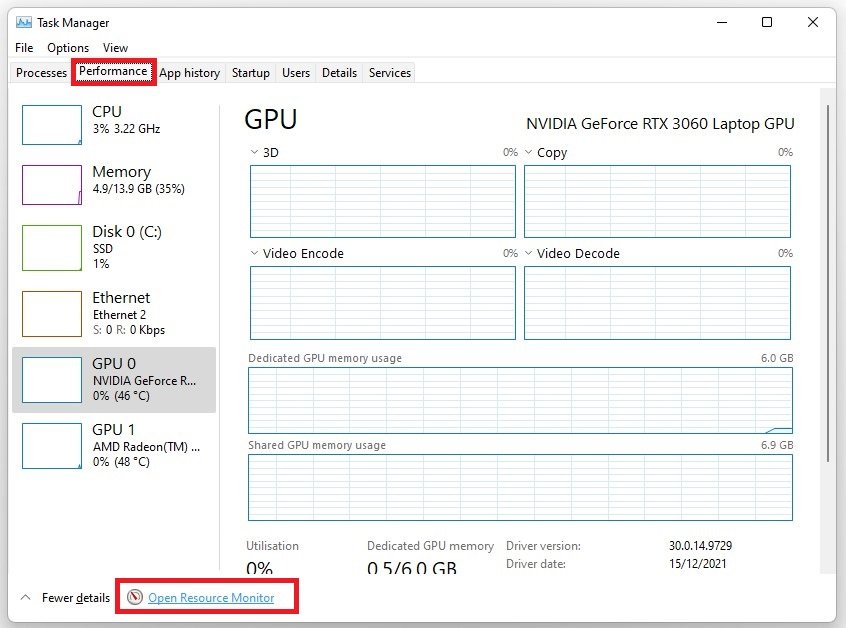
任务管理器 > 性能 > 打开资源监视器
在网络选项卡,打开具有网络活动的进程,几秒钟后,您将看到使用网络连接的每个进程。这可能是您的浏览器在后台运行、Steam 或下载造成您的连接瓶颈。我们建议您仅结束您知道不会破坏操作系统的进程。
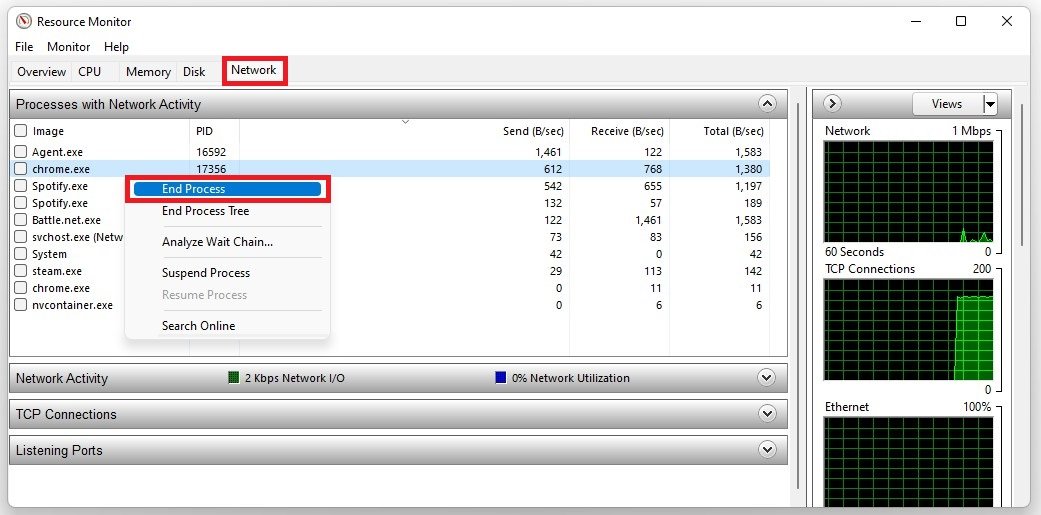
资源监视器 > 网络 > 具有网络活动的进程
命令提示符
打开你的命令提示符,通过搜索 CMD 并按 Enter 键。使用以下命令:
ping google.com
此命令将检查您到谷歌服务器的延迟和数据包丢失。如果您的 ping 高于 100 毫秒,或者遇到任何数据包丢失,您应该对您的连接进行一些更改并遵循后续调整。
ipconfig /刷新DNS
这将刷新并重置 DNS 解析器缓存的内容。使用此命令可以修复 PC 上 Minecraft 的连接重置错误。验证您与 ISP 的连接并确保您使用合适的数据套餐。您可以通过将连接切换到个人热点来解决此步骤的问题。

命令提示符
更改 DNS 服务器地址
改变你的DNS服务器地址如果问题仍然是由您的网络连接引起的。打开你的控制面板通过在开始菜单搜索中搜索它。查看方式:类别,然后单击网络和互联网。

控制面板 > 网络和 Internet
点击网络与共享中心,然后选择您的连接。

网络和 Internet > 网络和共享中心
这将打开此窗口,其中包含有关您的连接的一般信息。导航至特性,最后,双击互联网协议版本 4。选择使用以下 DNS 服务器地址选项。作为你的首选 DNS 服务器, 使用:8.8.8.8和你一样备用 DNS 服务器, 使用:8.8.4.4。这将为许多用户修复 Minecraft 的连接重置错误,因为这些是 Google 的官方公共 DNS 服务器地址,可以安全使用。

使用以下 DNS 服务器地址
更新您的网络适配器驱动程序
我们建议更新您的网络适配器的驱动程序以进一步解决与网络相关的问题。为此,请搜索装置经理在开始菜单中搜索将其打开。扩展您的网络适配器,右键单击您正在使用的,然后选择更新驱动程序。最后,点击自动搜索驱动程序。下载并安装最新的网络适配器驱动程序将需要一秒钟的时间。

设备管理器 > 网络适配器 > 更新驱动程序
更新 Windows 操作系统
确保您的 Windows 11 版本是最新的。搜索更新来打开你的检查更新系统设置窗口。您的设置将会打开。点击检查更新,下载或者立即安装,并在对操作系统进行所有这些更改后重新启动您的电脑。

Windows 设置 > Windows 更新
结束资源密集型任务
如果您仍然收到连接重置错误,则您的系统上很可能正在运行阻碍您玩 Minecraft 的软件。要解决此问题,我建议结束您的进程任务管理器最近安装的程序(例如 OBS、Shadowplay、CCleaner 或 Adobe 应用程序)可能会更改您的文件或耗尽您的可用资源,以便对导致问题的程序进行故障排除。
阅读更多:Fall Guys – 如何修复连接错误 – 连接到服务器超时

任务管理器 > 进程 > 结束任务

![[更新:Beta 2 已发布] 如何在华硕 Zenfone 8 上安装 Android 12 Beta(以及降级)](https://pfrlju.com/statics/image/placeholder.png)